1、在插入选项卡中点击形状,选择其中的椭圆。
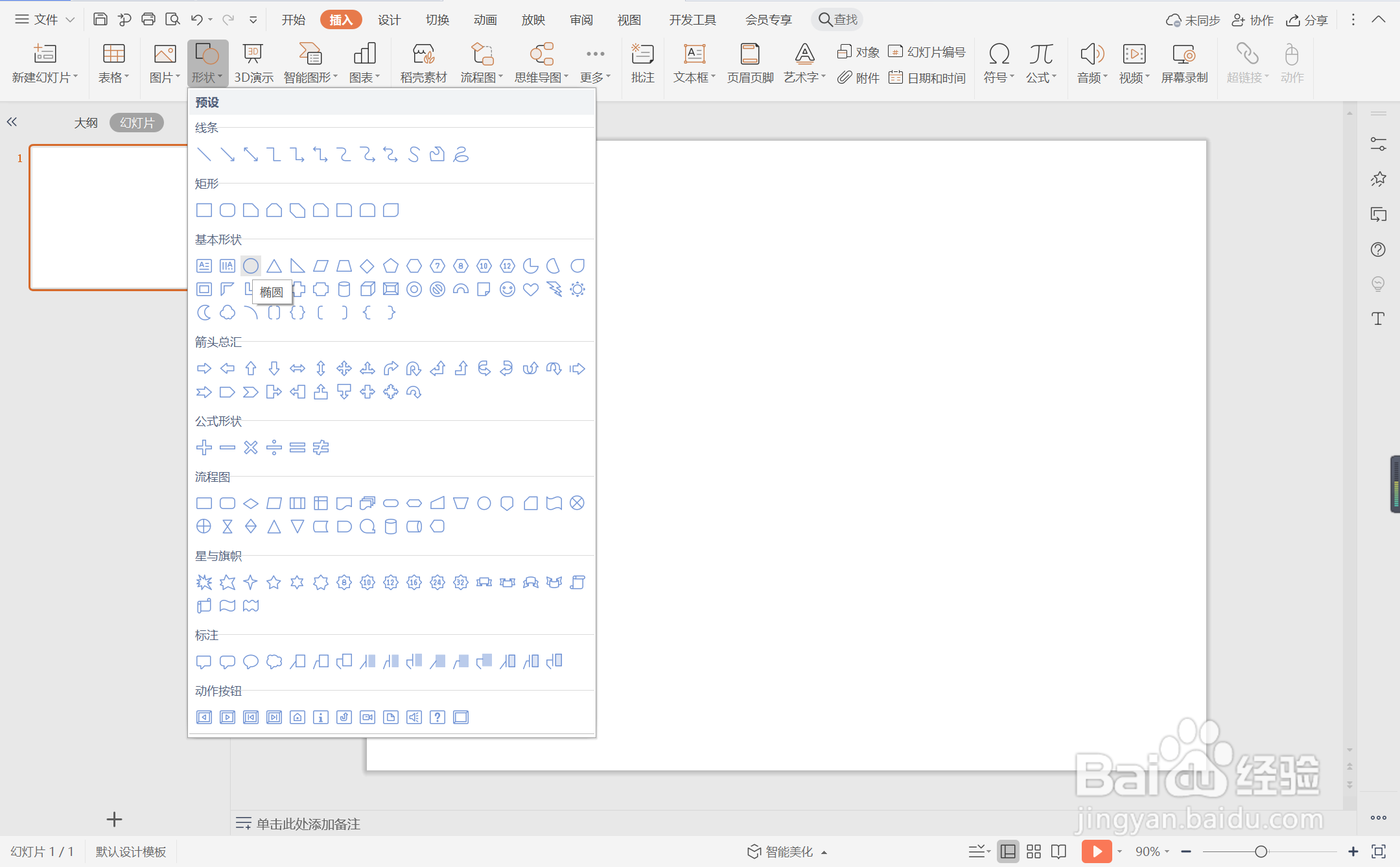
2、按住shift键,在页面上绘制出一个圆形,放置在页面的中间位置。

3、选中圆形,在绘图工具中点击填充,选择蓝色进行填充,并设置为无边框。
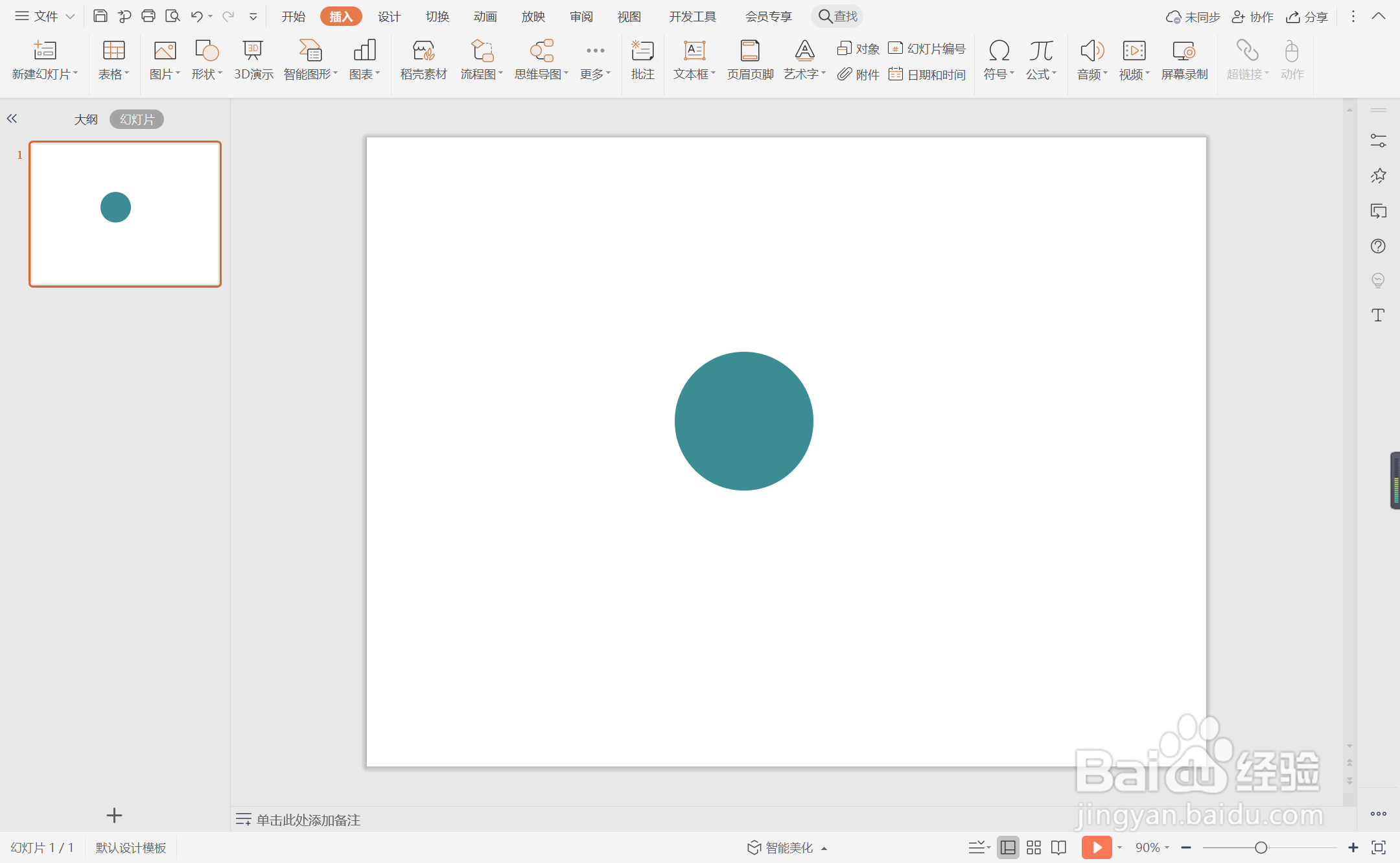
4、再插入一个小一点的圆形,放置在大圆形中,效果如图所示。
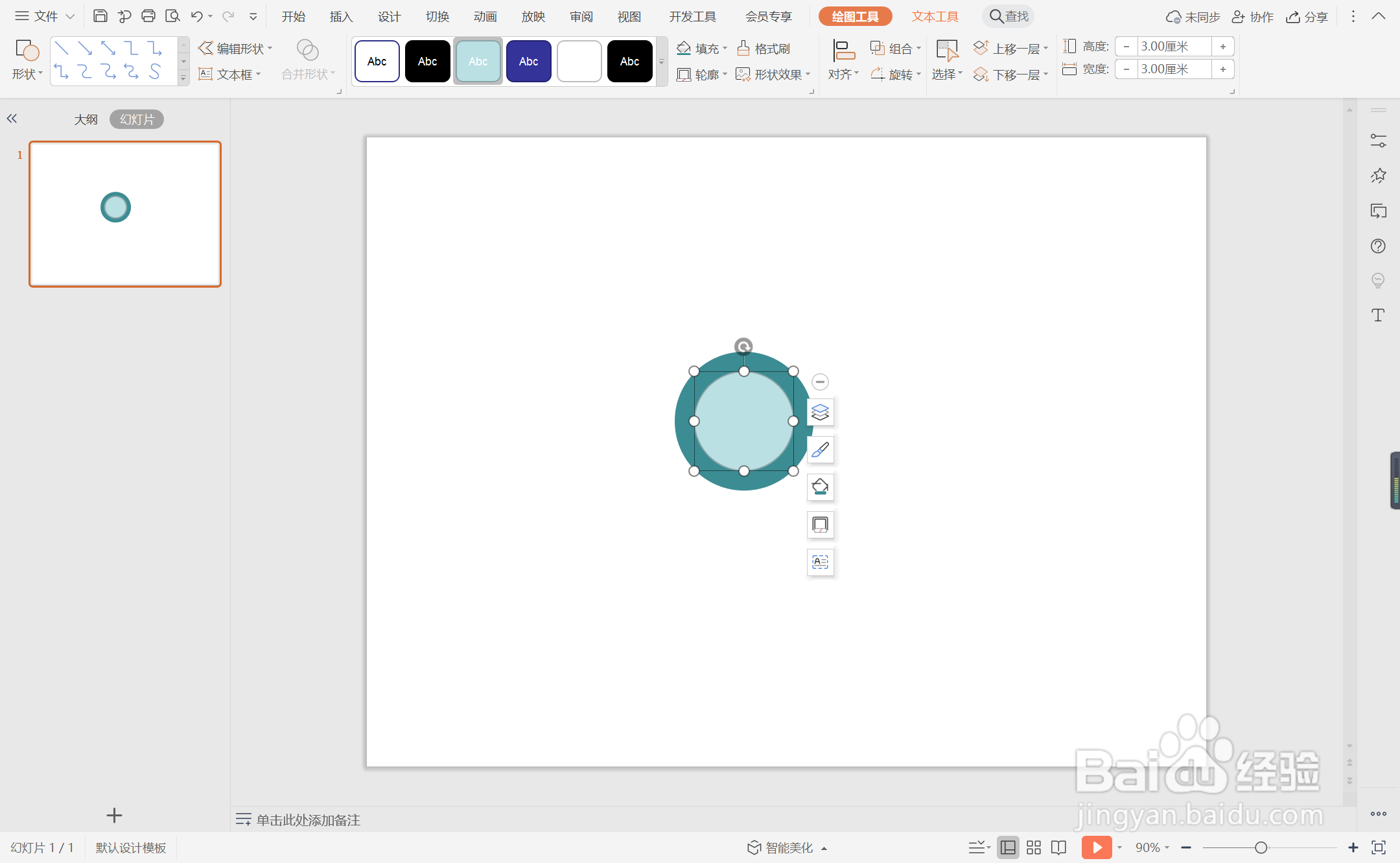
5、选中小圆形,在绘图工具中点击填充,选择其中的“无填充颜色”。

6、点击轮廓,线条颜色填充为白色,线条宽度设置为1.5磅,并选择合适的虚线类型。

7、在圆形中输入序号和标题,这样简约圆形标题样式就制作完成了。

时间:2024-10-13 04:12:03
1、在插入选项卡中点击形状,选择其中的椭圆。
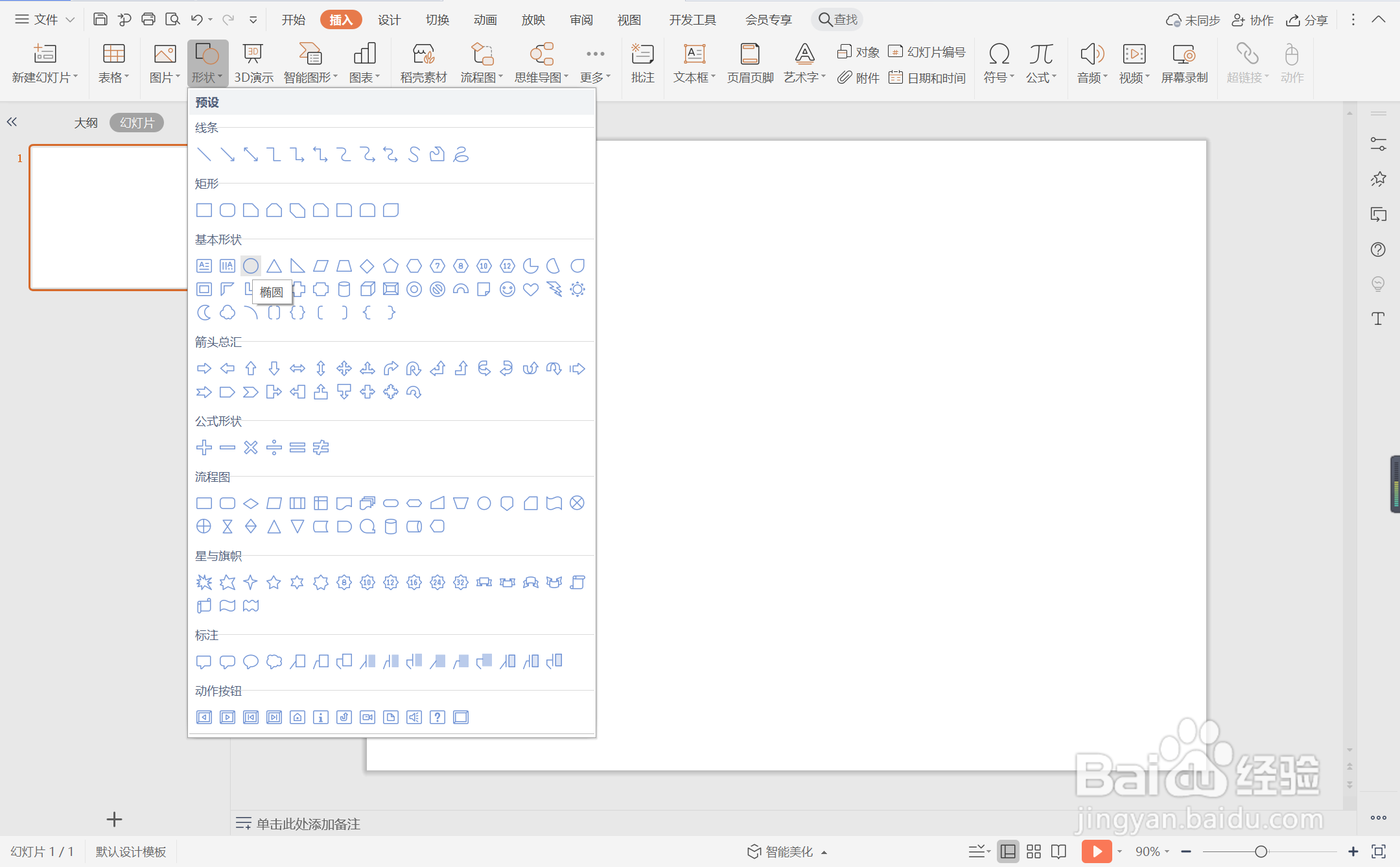
2、按住shift键,在页面上绘制出一个圆形,放置在页面的中间位置。

3、选中圆形,在绘图工具中点击填充,选择蓝色进行填充,并设置为无边框。
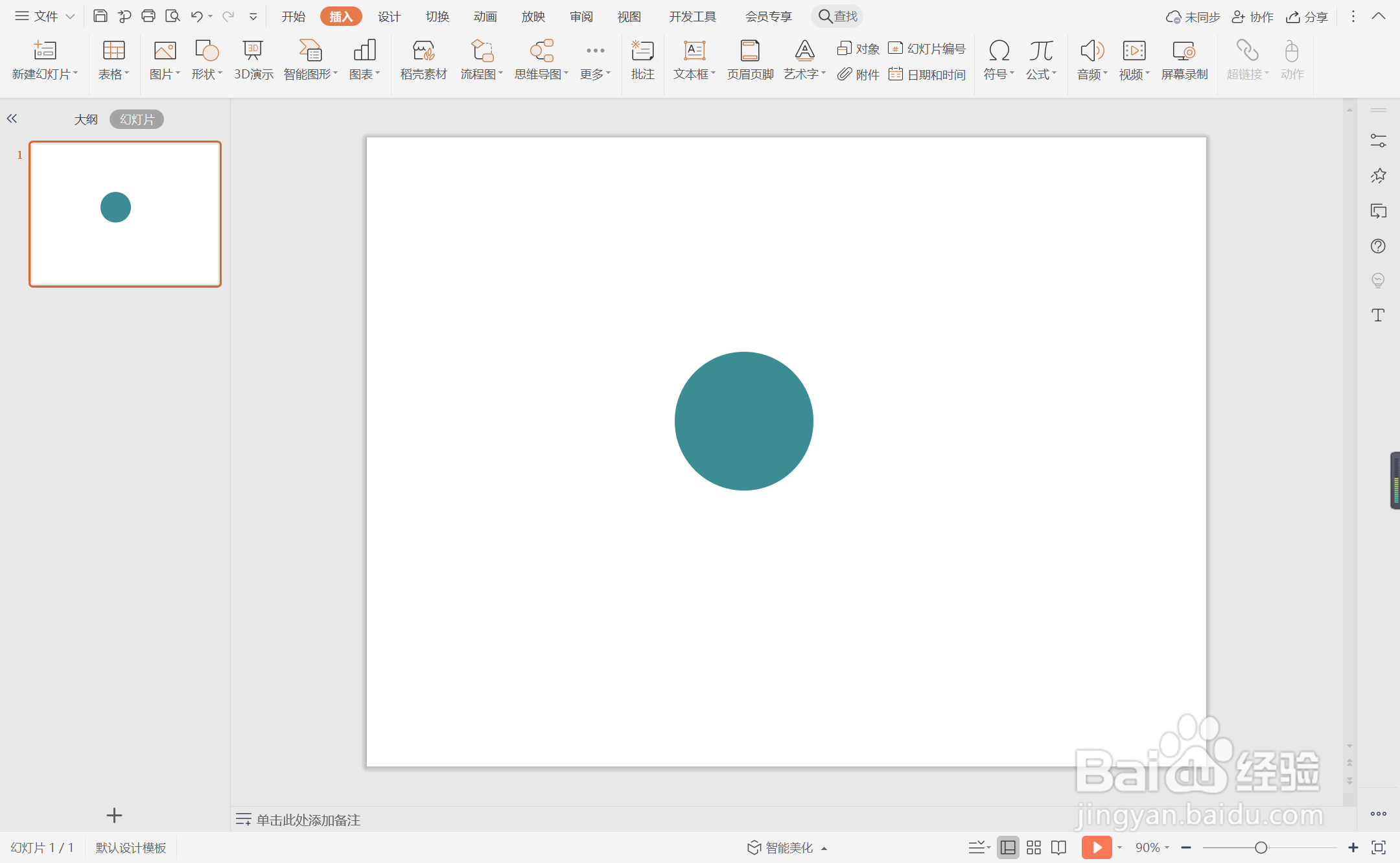
4、再插入一个小一点的圆形,放置在大圆形中,效果如图所示。
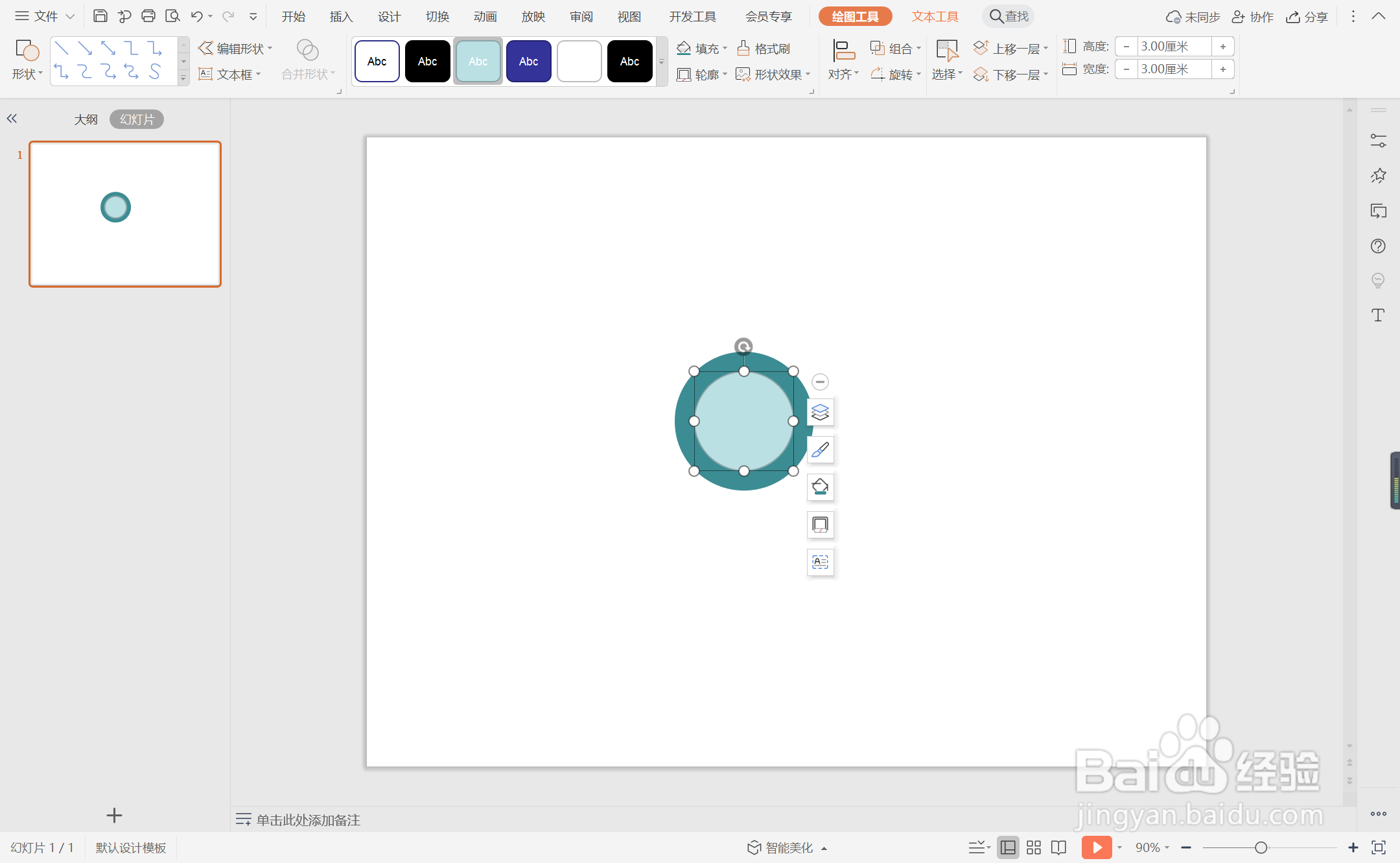
5、选中小圆形,在绘图工具中点击填充,选择其中的“无填充颜色”。

6、点击轮廓,线条颜色填充为白色,线条宽度设置为1.5磅,并选择合适的虚线类型。

7、在圆形中输入序号和标题,这样简约圆形标题样式就制作完成了。

